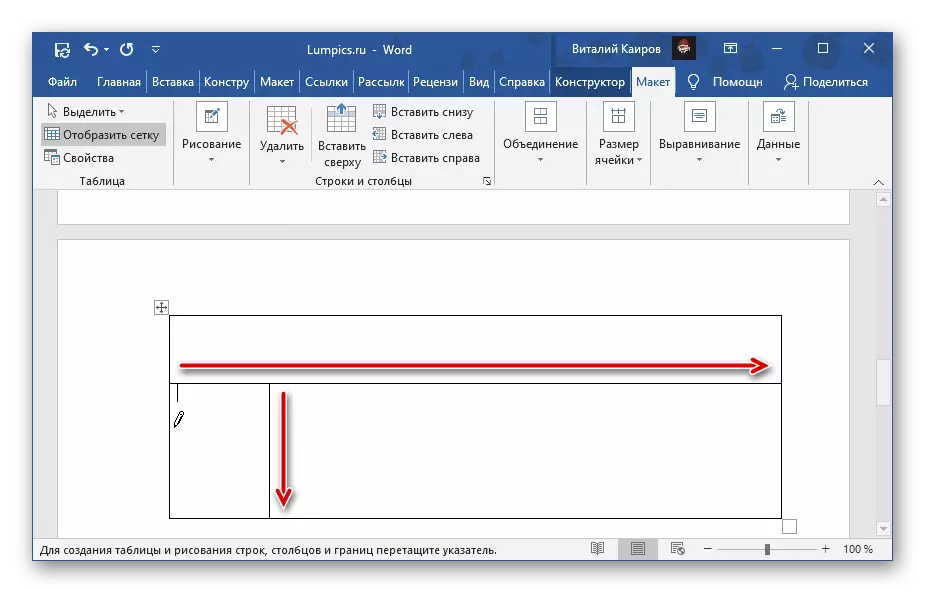Methode 1: Kontextmenü
Der einfachste Weg, um die Zellen in der Worttabelle aufzuteilen, besteht darin, das Kontextmenü anzurufen, das auf dem entsprechenden Element aufgerufen wird.
Wichtig! Wenn die Zelle Daten enthält, werden sie dadurch in der ersten von ihnen platziert - die linke, obere oder linke Oberseite, je nachdem, wie und für wie viele Elemente getrennt sind.
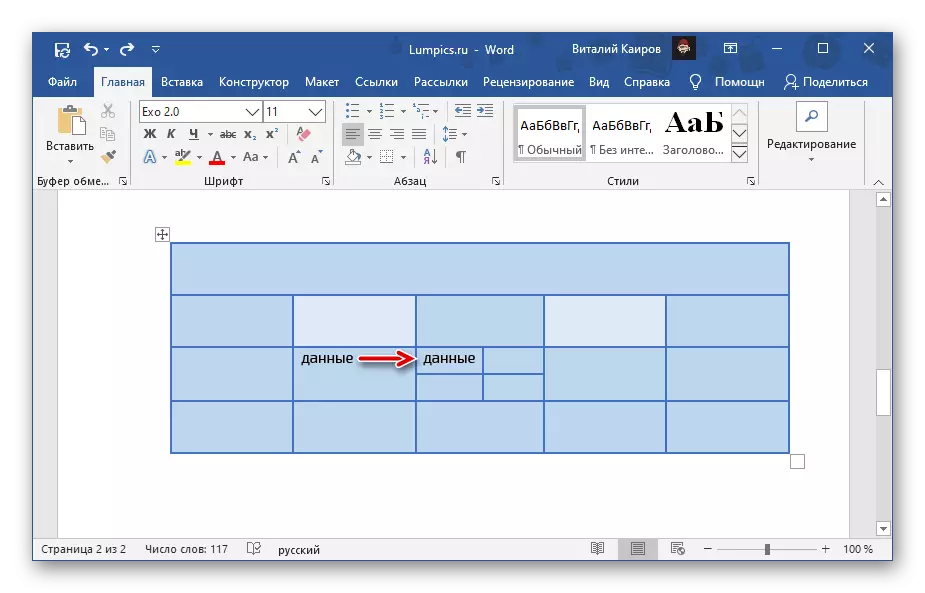
- Klicken Sie mit der rechten Maustaste auf (PCM) in der Zelle, die Sie "zerschlagen" möchten.
- Wählen Sie "separate Zellen".
- Geben Sie im erscheinenden Fenster die "Anzahl der Spalten" und "Anzahl der Saiten" an, die Sie in dieses Element des Tisches erreichen möchten. Klicken Sie auf "OK", um zu bestätigen.

Notiz: Um vertikal aufgeteilt zu werden, ist es notwendig, die Anzahl der Spalten, horizontal Reihen anzugeben. In dem nachstehenden Beispiel ist eine Zelle dargestellt, in zwei vertikal unterteilt, jetzt gibt es zwei Säulen darin. Die Anzahl der Elemente, die infolge dieser Aktion erhalten werden, ist nicht begrenzt, aber es lohnt sich, ihre zukünftige Größe und Menge an Daten zu berücksichtigen, die eingegeben werden müssen.
- Klicken Sie auf die linke Maustaste (LKM) auf der Zelle, die Sie brechen möchten, und gehen Sie zur Registerkarte "Layout", die in dem Bild unten angezeigt wird.
- Klicken Sie auf die Schaltfläche "Teilenzellen", die sich in der Gruppe "Kombination" befindet.
- Führen Sie dieselbe Aktion aus wie im letzten Schritt des vorherigen Anweisungen, dh die gewünschte Anzahl von Spalten und / oder Zeichenfolgen, an denen Sie den ausgewählten Element teilen möchten, klicken Sie auf "OK".
- Gehen Sie zur Registerkarte "Einfügen", klicken Sie auf die Schaltfläche "Tabelle" und wählen Sie "Tabelle ziehen".
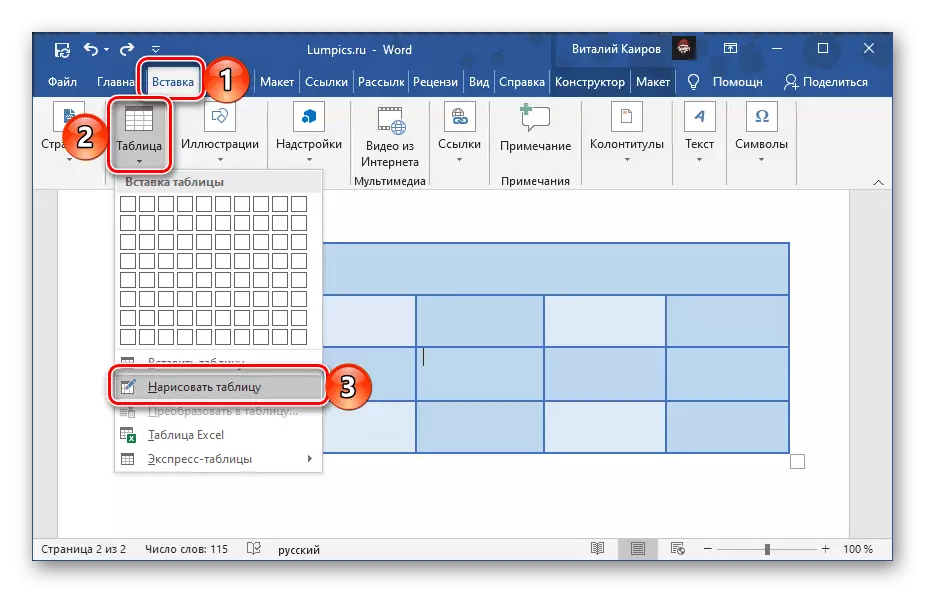
Notiz: Sie können das gleiche Werkzeug durch die Registerkarte „Layout“ nennen, nachdem auf einem beliebigen Teil davon die gesamte Tabelle oder Klicken hervorgehoben haben.
- Der Cursor-Zeiger wird auf den Bleistift ändern, mit dem wir mit Ihnen sind und die Zelle brechen.
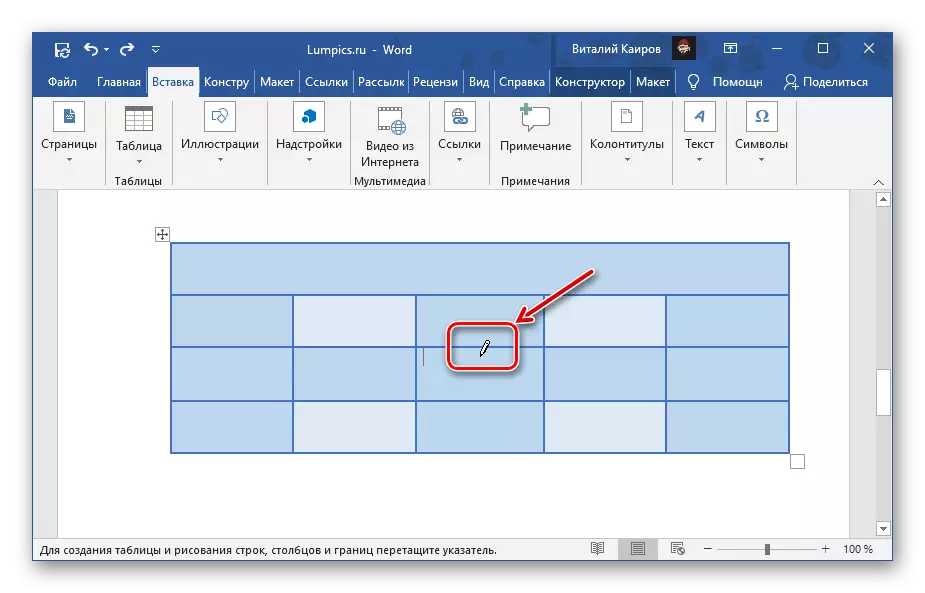
Um dies zu tun, ist es genug, um eine vertikale oder horizontale Linie in ihr auszuführen (es muss strikt von der Grenze zur Grenze und so schnell wie möglich durchgeführt werden), je nachdem, ob es erforderlich ist, um Zeilen oder Spalten zu machen.
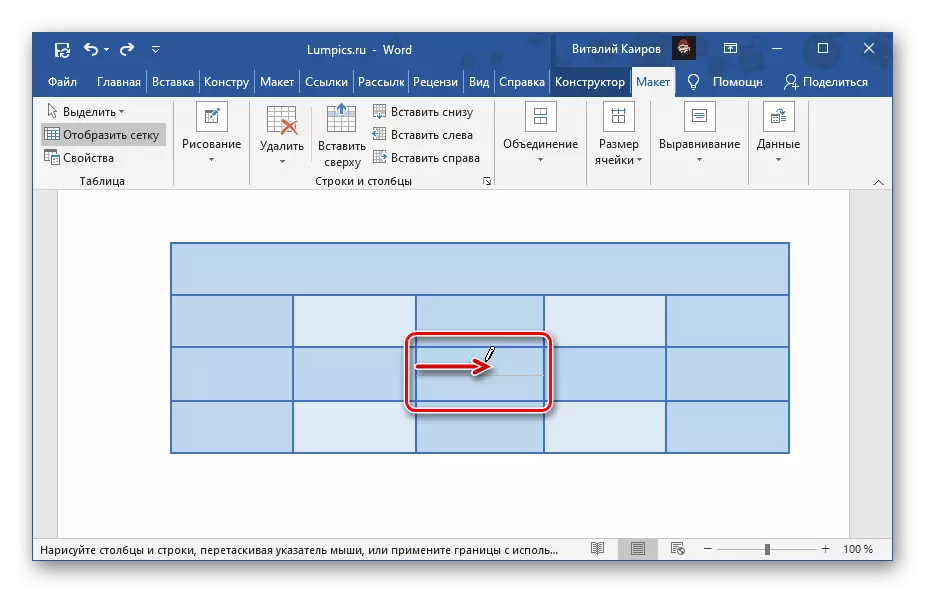
Wenn Sie möchten, können Sie die Zelle und auf der Saite und die Spalten unterteilen.
- Es ist leicht zu erraten, dass dieses Tool um die Zelle zu dividieren auf einer unbegrenzten Anzahl von Elementen ermöglicht.
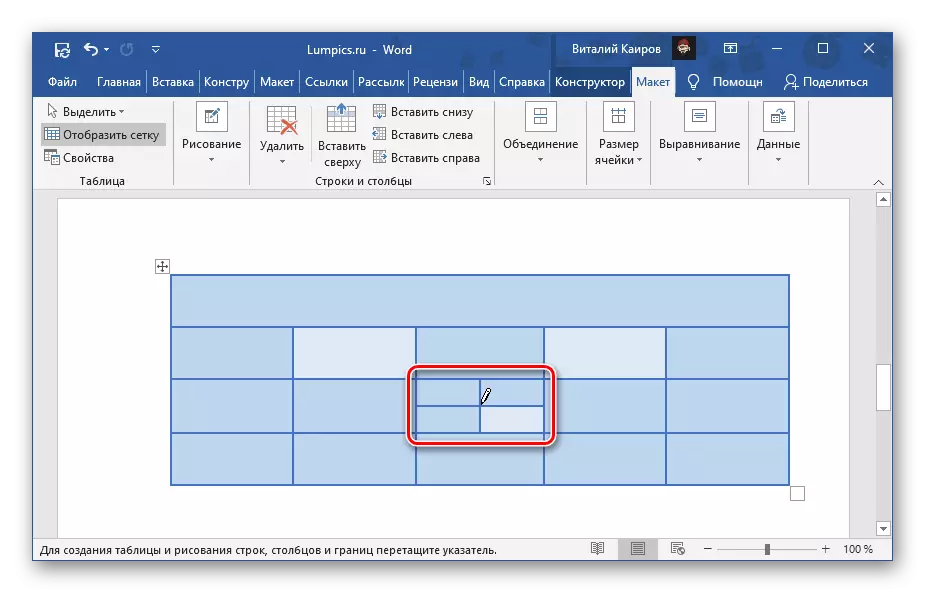
Darüber hinaus können Sie die Grenze nicht nur in einen von ihnen, aber auch in einigen Minuten ziehen.
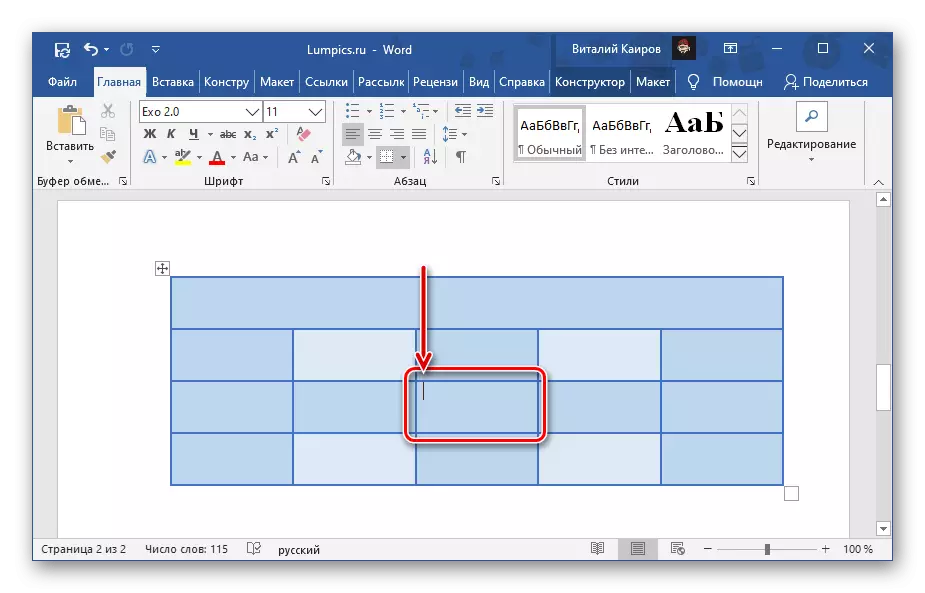
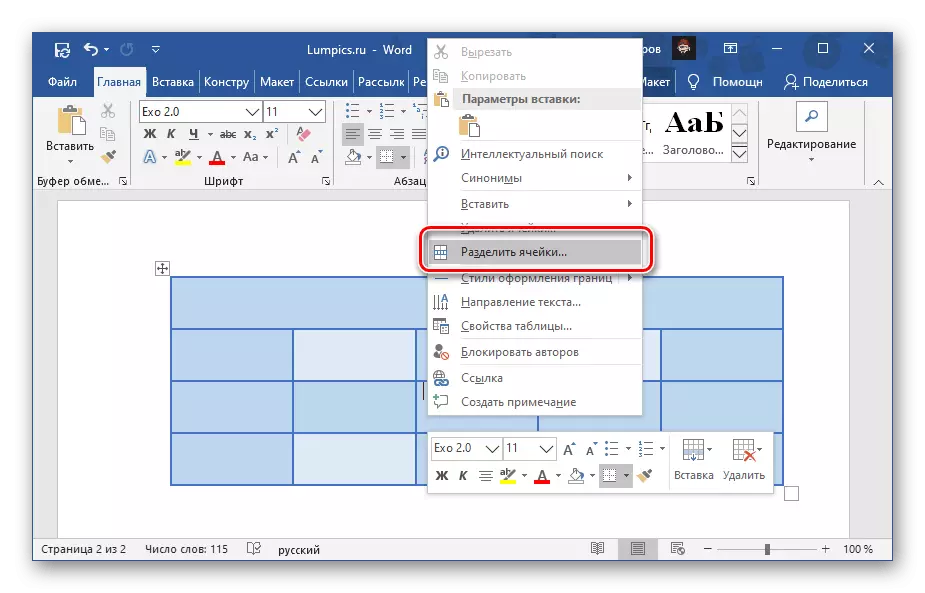
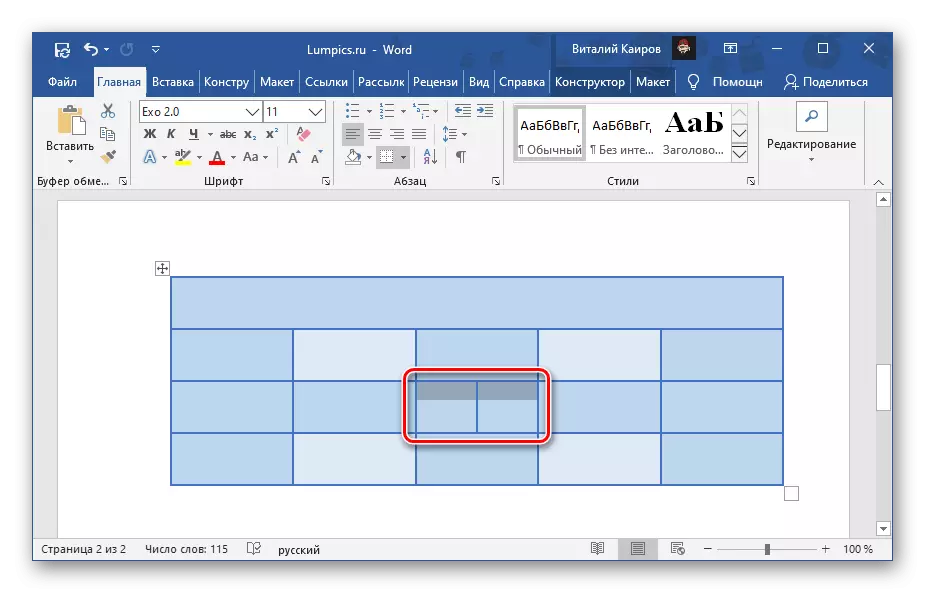
Wenn Sie beim Trennen der Zellen einen Fehler gemacht haben, oder verwenden Sie die Tasten "Strg + Z", um die Aktion abzubrechen, oder wählen Sie die infolge der Division erhaltenen Tabellenelemente aus, wenden Sie sich an das Kontextmenü und wählen Sie "Combine-Zellen".
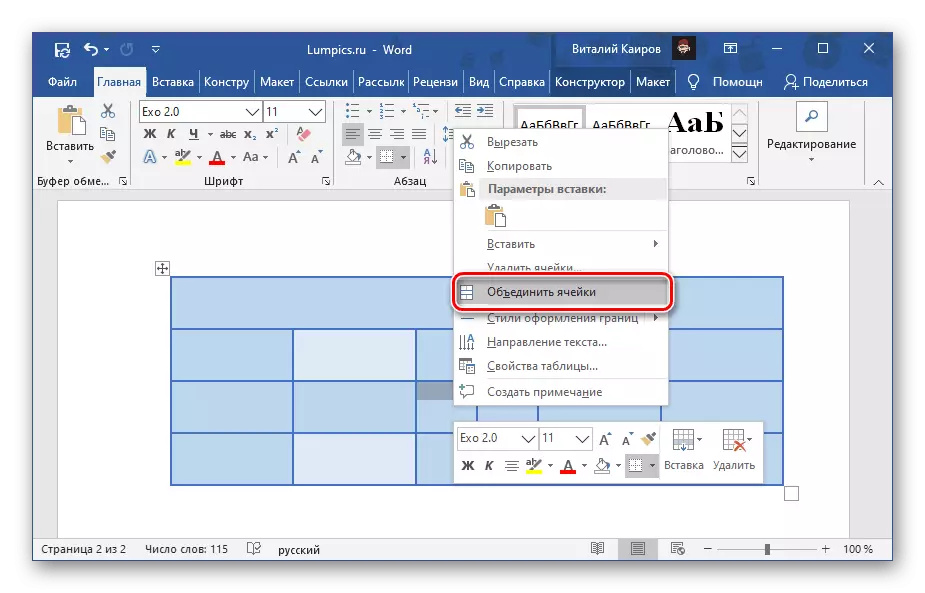
Methode 2: TOXT-Registerkarte "Layout"
Unmittelbar nach dem Erstellen einer Tabelle und / oder ihrer Hervorhebung auf der Wortsymbolleiste erscheint eine Gruppe "Arbeiten mit Tabellen", bestehend aus zwei Registerkarten - "Designer" und "Layout". In letzterem wenden, können Sie die in dem Titel-Titel geäußerte Task lösen, die Hauptsache ist nicht, es nicht mit einer Registerkarte zu verwechseln, die anfänglich in der Symbolleiste dargestellt wird.
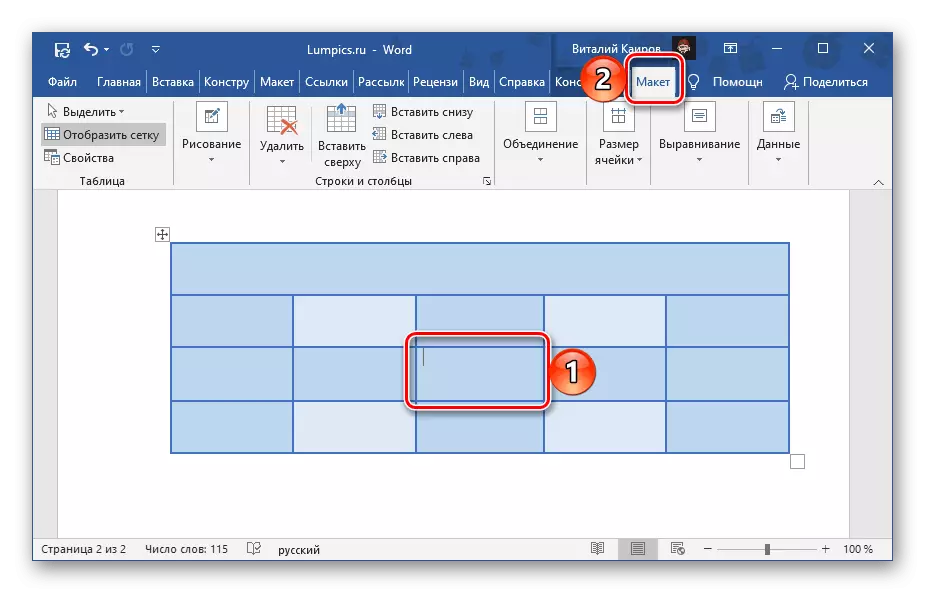
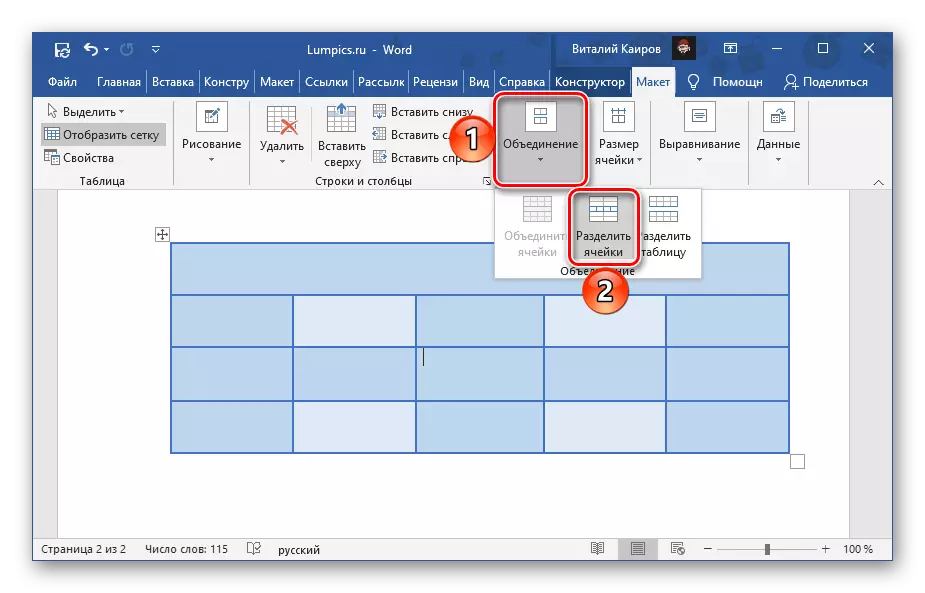

Der Hauptunterschied zwischen diesem und dem Verfahren, das oben erörtert ist, dass das Register verwendet, kann die Registerkarte „Layout“ nicht nur eine unterteilen,
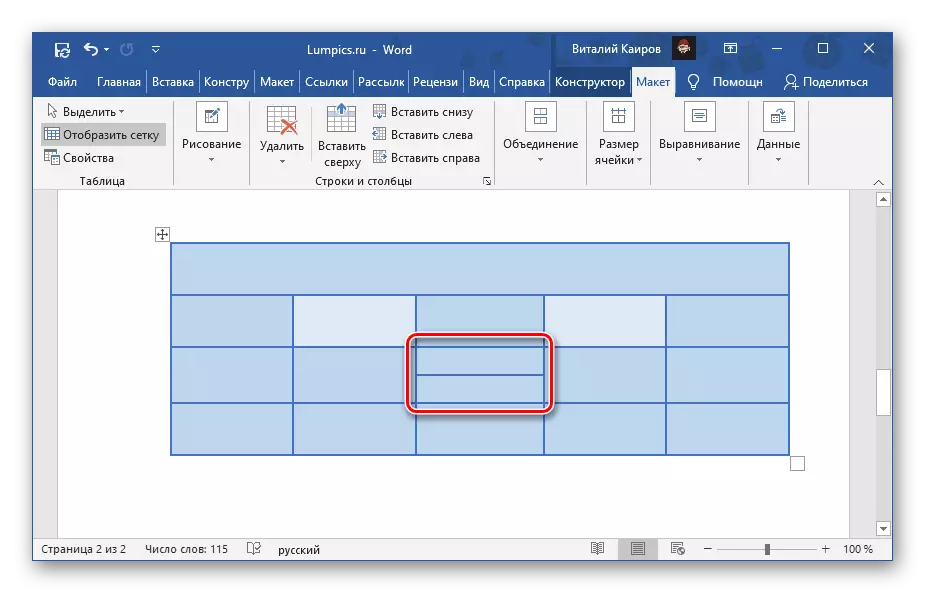
Aber gleich zwei oder mehr Zellen. Das Kontextmenü dies nicht zulässt.
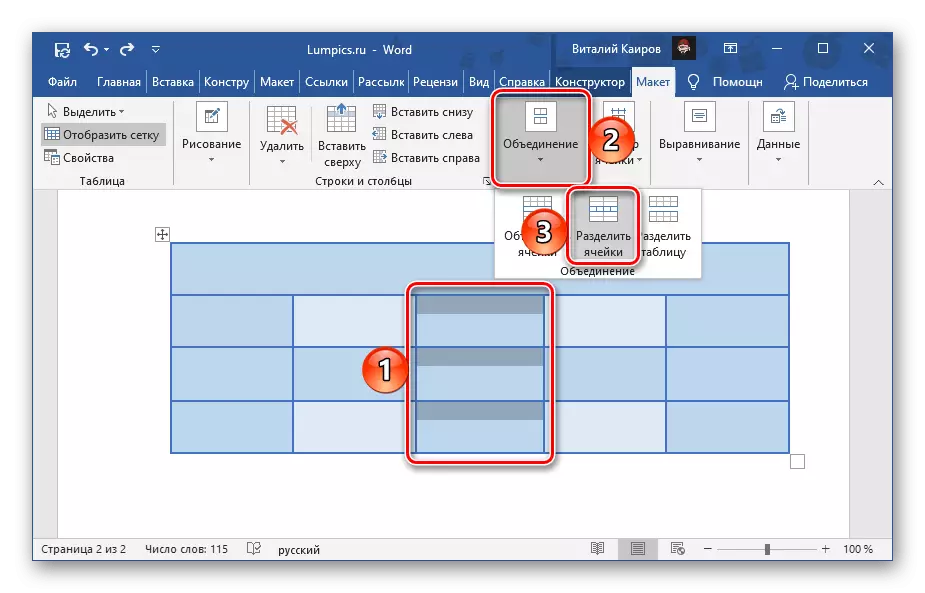
Methode 3: Unabhängige Zeichnung
Es ist ein weiteres Verfahren zur Herstellung der Zellen in der Word-Tabelle zu trennen, die im Gegensatz zu den beiden vorangegangenen, man es nur machen können nicht streng symmetrisch und auch willkürlich, manuell eine Linie, unterteilt das Element auf die Spalten und / oder Zeichnen von Linien.
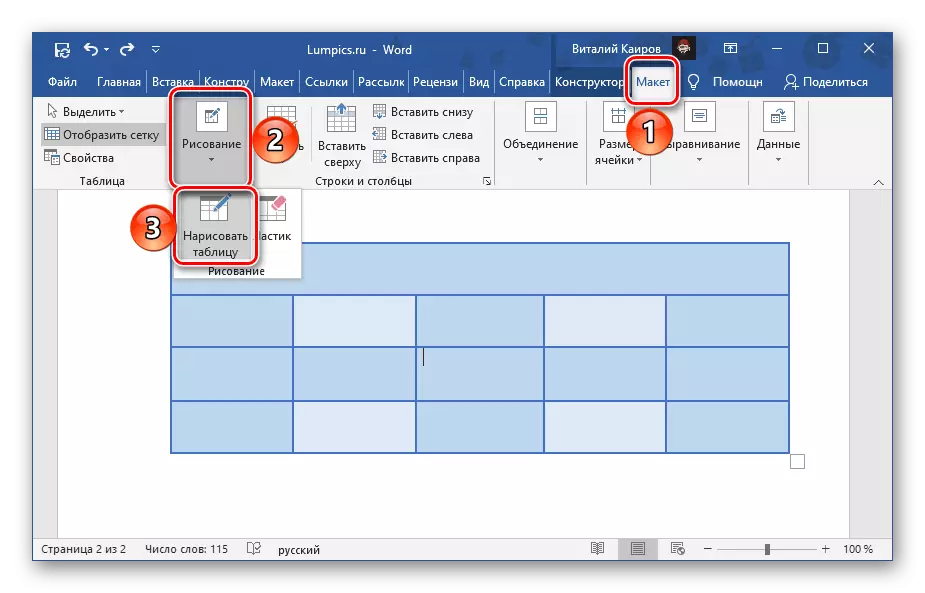
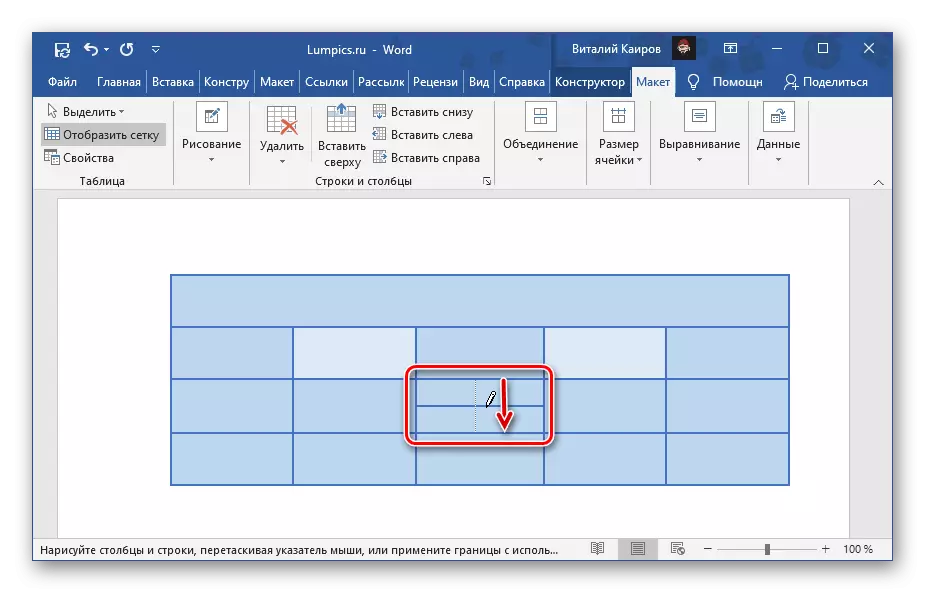
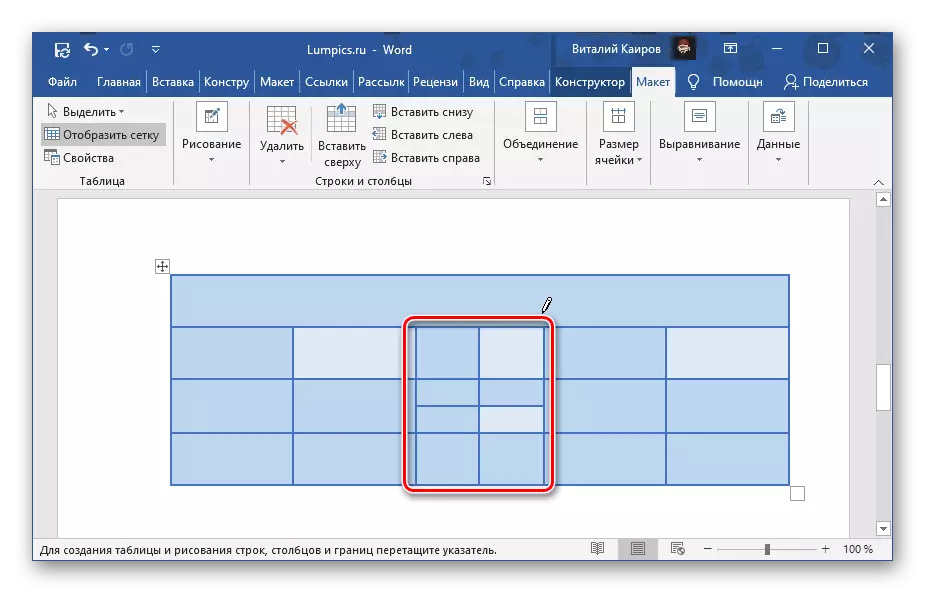
Wir haben zuvor in einem gesonderten Artikel über alle Nuancen der Selbstzeichentische geschrieben.
Lesen Sie mehr: Wie eine Tabelle in Word ziehen